วิธีปรับแต่งหน้าเข้าสู่ระบบและลงทะเบียน WordPress ของคุณ (พร้อมวิดีโอ)
เผยแพร่แล้ว: 2021-03-18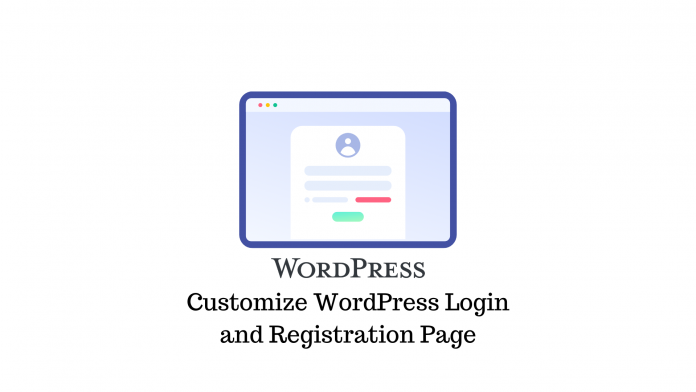
ปรับปรุงล่าสุด - 13 ตุลาคม 2564
การลงทะเบียนและเข้าสู่ระบบเว็บไซต์ควรเป็นเรื่องง่าย และถึงแม้ว่าหน้าเข้าสู่ระบบและการลงทะเบียนเริ่มต้นของ WordPress จะมีเพียงเล็กน้อย แต่ก็มีแนวโน้มว่าจะไม่ตรงกับความสวยงามของเว็บไซต์ของคุณ และไม่ต้อนรับผู้ใช้ด้วยความมั่นใจ
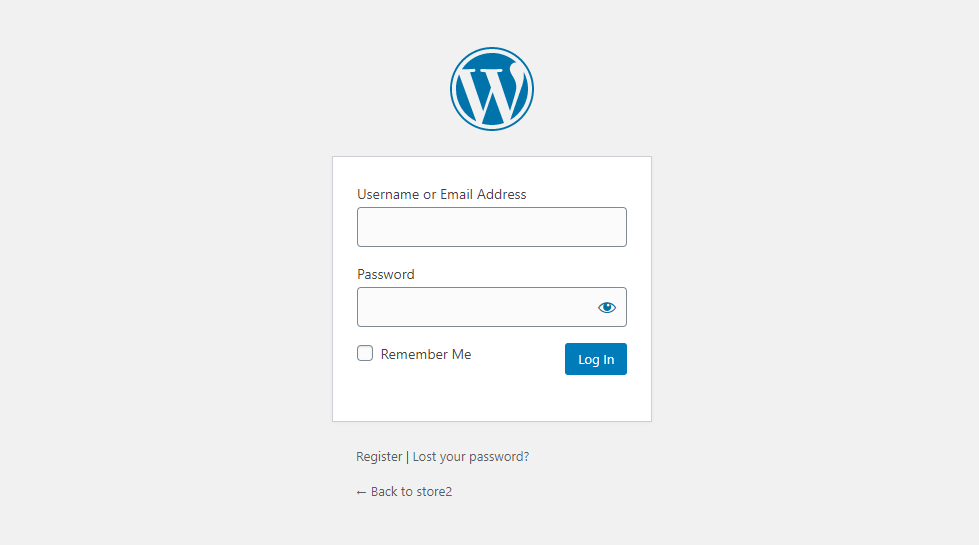
ดังนั้น หากคุณต้องการให้หน้าเข้าสู่ระบบเริ่มต้นของเว็บไซต์ของคุณดูเป็นมืออาชีพมากขึ้น นี่คือคำแนะนำของเราในการปรับแต่งหน้าเข้าสู่ระบบและการลงทะเบียนของคุณ
การติดตั้งและตั้งค่าปลั๊กอินการลงทะเบียนผู้ใช้
ปลั๊กอินเช่น Profile Builder , Ultimate Member และ User Registration เหมาะสำหรับปรับแต่งหน้าเข้าสู่ระบบและลงทะเบียน WordPress เราจะใช้ปลั๊กอินการลงทะเบียนผู้ใช้โดย WP Everest
ก่อนที่เราจะเริ่มต้น ตรวจสอบให้แน่ใจว่าได้เปิดใช้งานฟังก์ชันการลงทะเบียนสำหรับเว็บไซต์ WordPress ของคุณแล้ว ไปที่ การตั้งค่า > การตั้งค่า ทั่วไป ที่นี่ เปิดใช้งานตัวเลือก “ใครๆ ก็ลงทะเบียนได้” นอกจากนี้ เลือกบทบาทเริ่มต้นสำหรับผู้ใช้ใหม่ คุณควรตั้งเป็น Subscriber บันทึกการเปลี่ยนแปลงเมื่อคุณทำเสร็จแล้ว
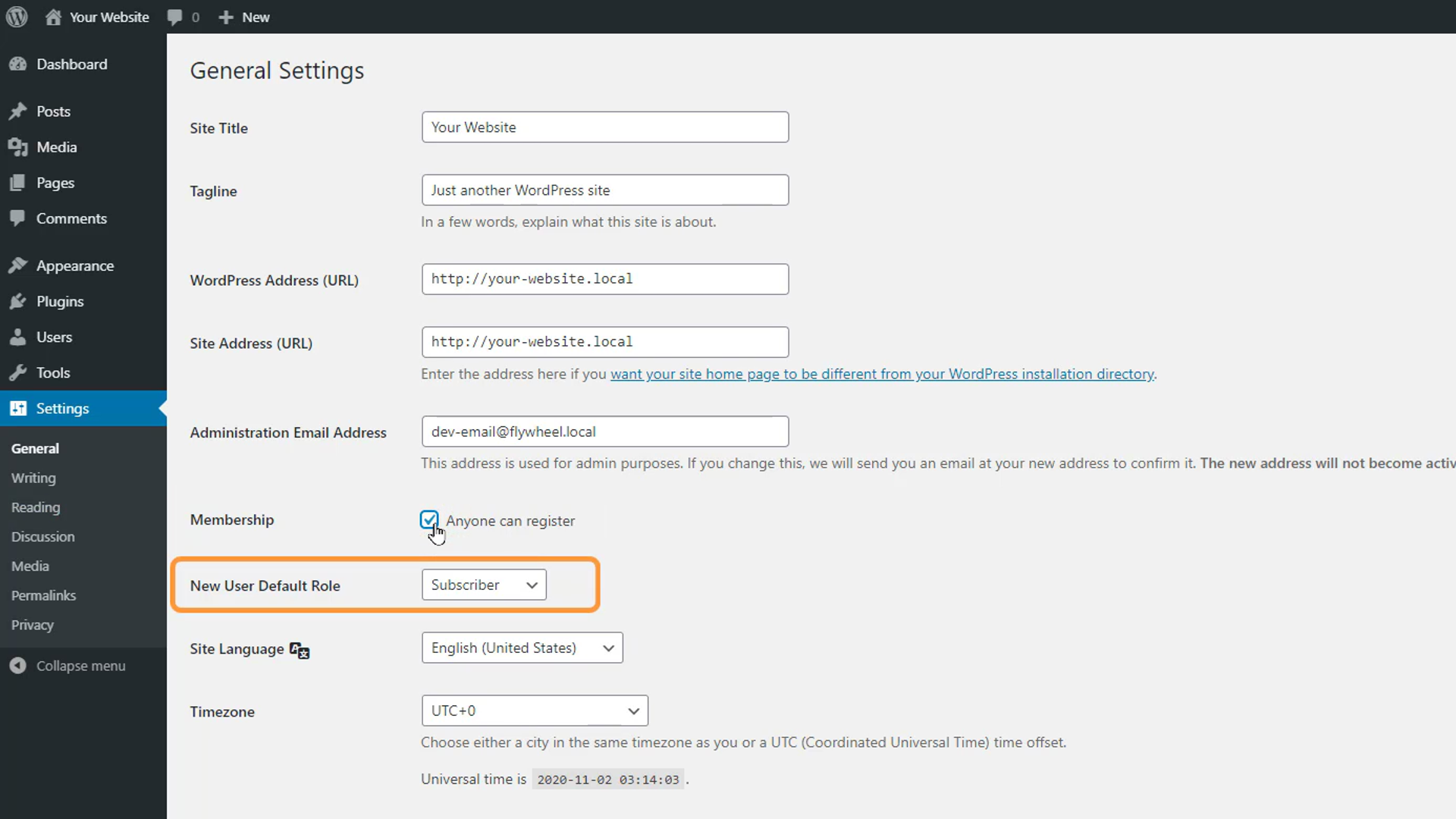
ถัดไป ติดตั้งปลั๊กอินการลงทะเบียนผู้ใช้จากที่เก็บ WordPress เมื่อเปิดใช้งาน คุณจะเห็นข้อความแจ้งให้เพิ่มหน้าการลงทะเบียนผู้ใช้ใหม่โดยอัตโนมัติ เช่น ลงทะเบียนและบัญชีของฉัน คลิก "ติดตั้งหน้าลงทะเบียนผู้ใช้"
เพิ่มหน้าใหม่สองหน้าในเว็บไซต์ของเราและจะถูกเพิ่มในเมนูโดยอัตโนมัติ อย่างไรก็ตาม หน้าเข้าสู่ระบบและการลงทะเบียนใหม่ของเราใช้แนวทางที่เรียบง่ายและตรงไปตรงมา แต่เราสามารถเปลี่ยนฟิลด์และการตั้งค่าอื่นๆ ได้อย่างง่ายดาย
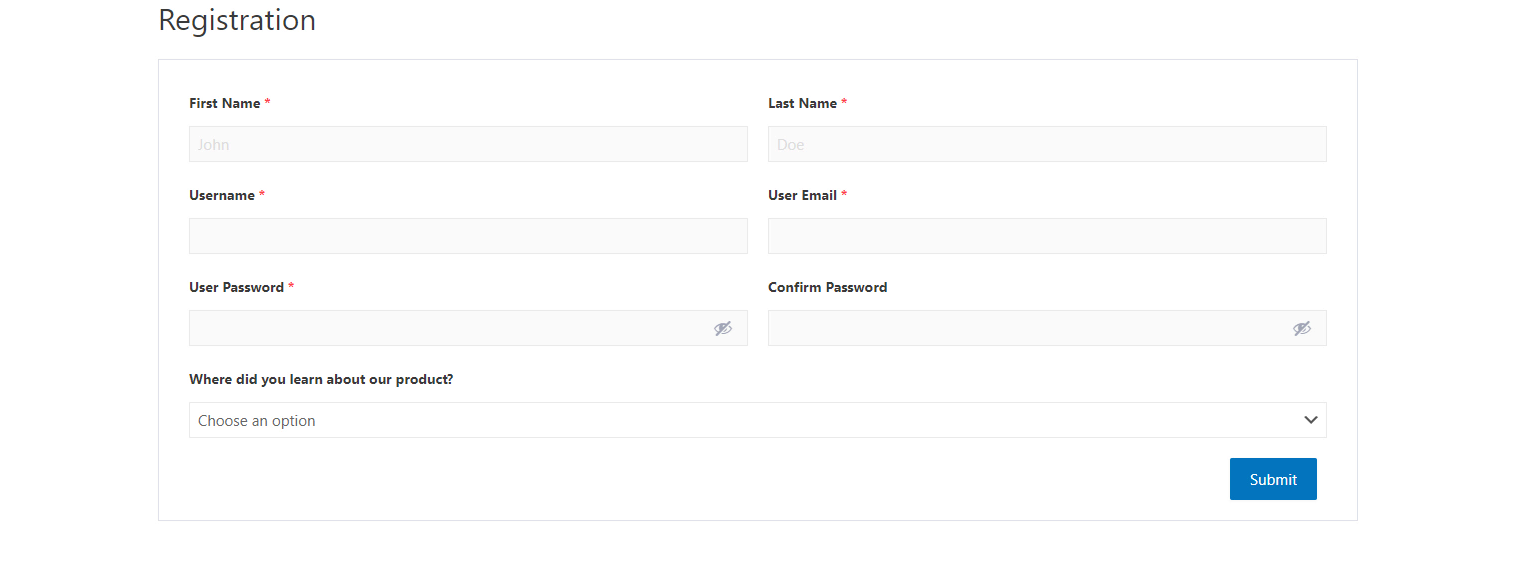
ไปที่การ ลงทะเบียนผู้ใช้ > การตั้ง ค่า ที่นี่ เราสามารถเลือกสิ่งที่จะเกิดขึ้นหลังจากที่ผู้เข้าชมได้ลงทะเบียนแล้ว คุณสามารถให้ผู้เยี่ยมชมเข้าสู่ระบบด้วยตนเองหลังจากลงทะเบียน คุณสามารถให้พวกเขายืนยันอีเมลของพวกเขาก่อนที่จะเข้าสู่ระบบ คุณสามารถให้สิทธิ์พวกเขาในการเข้าถึงบัญชีของพวกเขาทันทีหลังจากลงทะเบียน หรือคุณสามารถขอการอนุมัติจากคุณหรือผู้ดูแลเพื่อนก่อนที่ผู้เยี่ยมชมจะสามารถ เข้าสู่ระบบ เลือกตัวเลือกที่เหมาะสมกับเว็บไซต์ของคุณ
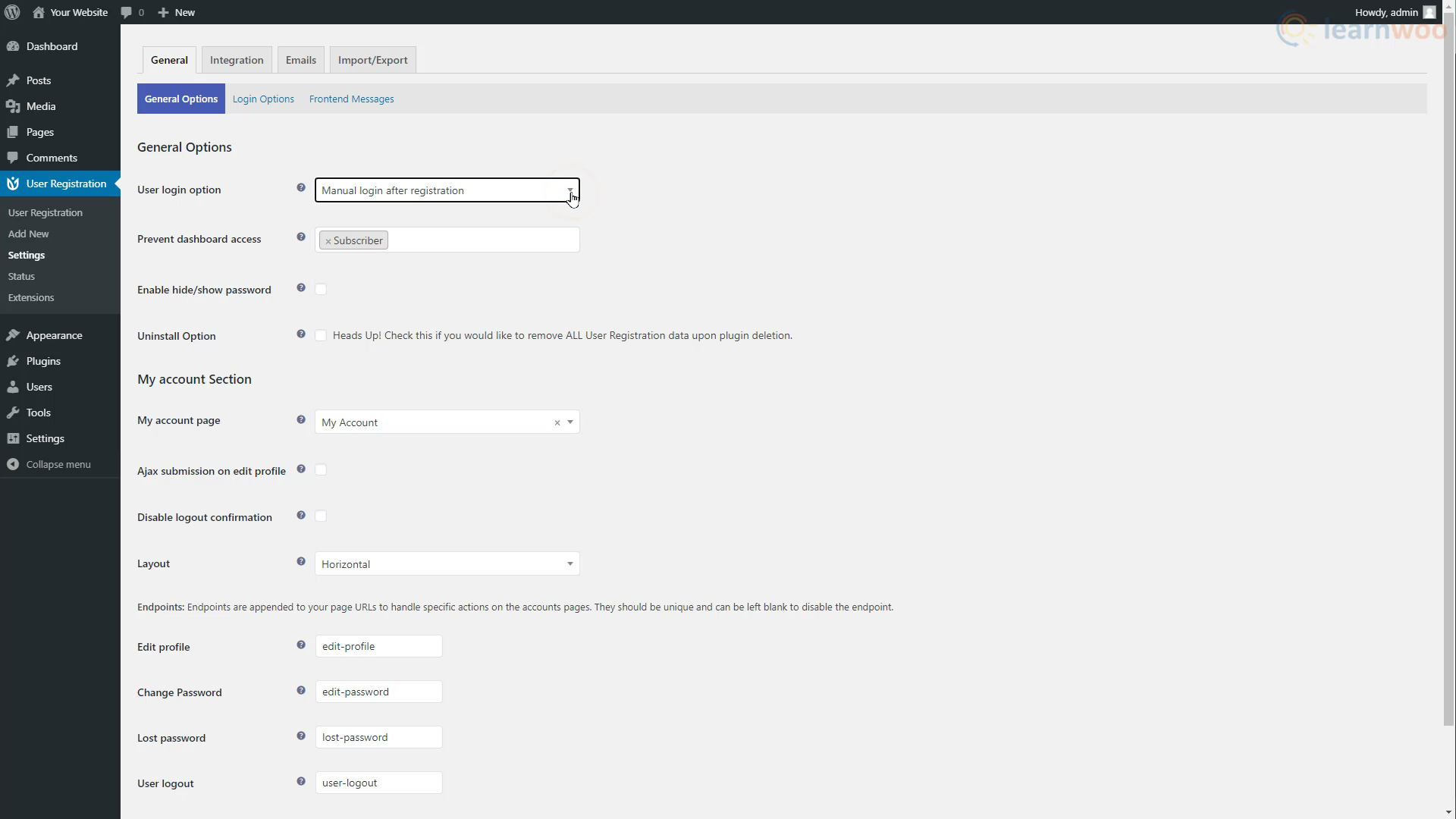
ด้านล่างนี้ คุณสามารถป้องกันการเข้าถึงแดชบอร์ดของ WordPress สำหรับ บทบาทผู้ใช้ บางอย่าง บนเว็บไซต์ของคุณได้ ด้วยตัวเลือกถัดไป คุณสามารถเปิดใช้งานปุ่มซ่อนและแสดงรหัสผ่าน โดยค่าเริ่มต้น ผู้เข้าชมจะไม่เห็นรหัสผ่านเพื่อความปลอดภัย อย่างไรก็ตาม คุณสามารถเพิ่มปุ่มเพื่อให้พวกเขาเห็นรหัสผ่านขณะพิมพ์ได้
ด้านล่าง คุณสามารถจัดการการตั้งค่าอื่นๆ สำหรับส่วนบัญชีของฉัน คลิกบันทึกการเปลี่ยนแปลงเมื่อคุณทำเสร็จแล้ว
จากนั้นสลับไปที่ตัวเลือกการเข้าสู่ระบบ
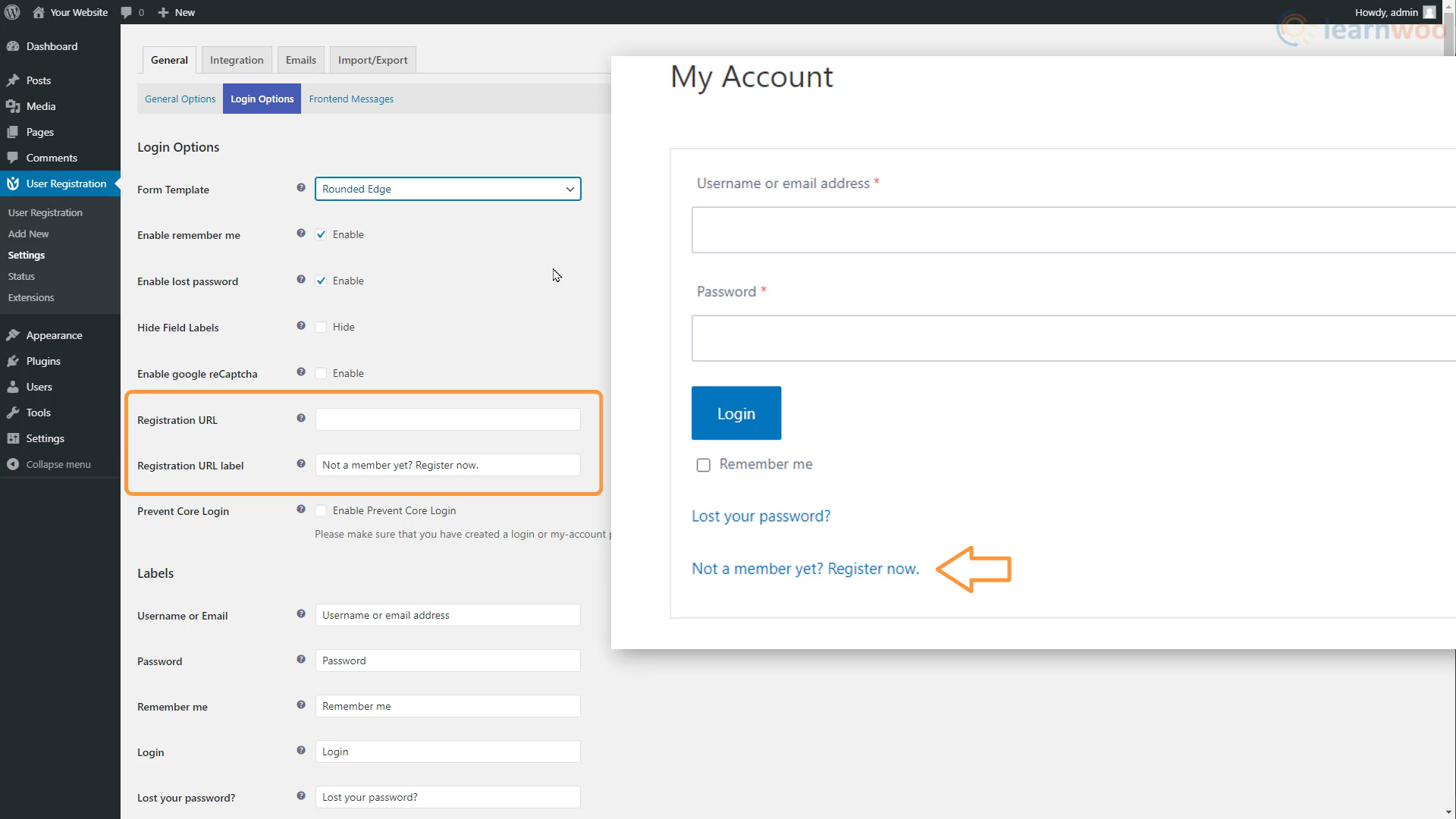
ในการตั้งค่าแรก คุณสามารถเลือกรูปแบบการเข้าสู่ระบบได้หลากหลายรูปแบบ ด้านล่างนี้ คุณสามารถเปิดหรือปิดใช้งานตัวเลือกจดจำฉันและรหัสผ่านที่หายไป ซ่อนป้ายกำกับฟิลด์ และเปิดใช้งาน Google reCaptcha
คุณยังสามารถเปลี่ยนเส้นทางผู้ใช้ใหม่ไปยังหน้าการลงทะเบียนจากหน้าเข้าสู่ระบบ ตรงไปที่หน้าลงทะเบียนและคัดลอก URL จากนั้นวางลงในช่อง URL การลงทะเบียน
หน้าการตั้งค่ายังให้คุณปรับแต่งป้ายกำกับ ตัวยึดตำแหน่ง และข้อความสำหรับหน้าเข้าสู่ระบบได้อีกด้วย
ในส่วนข้อความส่วนหน้า คุณสามารถเลือกข้อความสำหรับความสำเร็จและข้อความแสดงข้อผิดพลาดต่างๆ ที่ผู้เยี่ยมชมเห็นขณะลงทะเบียนและเข้าสู่ระบบ
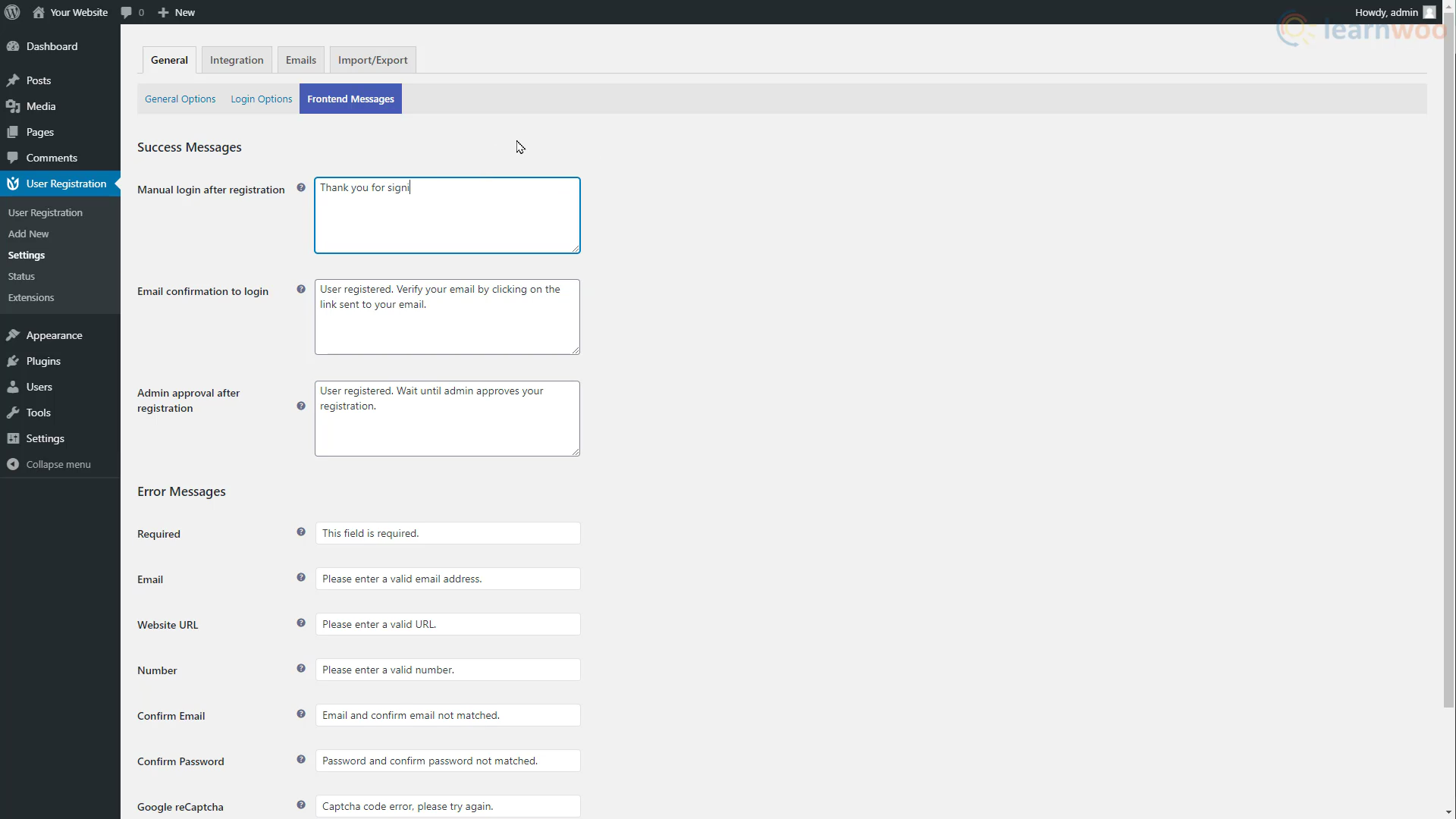
เมื่อคุณเปลี่ยนข้อความลงทะเบียนสำเร็จที่นี่ ทุกคนที่ลงทะเบียนจะเห็นข้อความใหม่

ในแท็บการบูรณาการ คุณสามารถป้อนรายละเอียด Google reCaptcha เพื่อเปิดใช้งาน reCaptcha ในหน้าเข้าสู่ระบบและการลงทะเบียนของคุณเพื่อลดบัญชีสแปม คุณสามารถอ่านบทความของเราเพื่อเรียนรู้เกี่ยวกับกระบวนการ เปิดใช้งาน reCaptcha บนเว็บไซต์ของ คุณ
ในส่วนอีเมล คุณจะเห็นว่าปลั๊กอินได้สร้างการแจ้งเตือนทางอีเมลที่ผู้ใช้จะได้รับ คุณสามารถปิดการใช้งานอีเมลเหล่านี้ หรือคุณสามารถแก้ไขหัวเรื่องและเนื้อหาของอีเมลได้ตามที่คุณต้องการ
ในส่วนนำเข้า/ส่งออก คุณสามารถนำเข้าและส่งออกผู้ใช้และแบบฟอร์มสำหรับเว็บไซต์ WordPress ของคุณได้
การปรับแต่งหน้าลงทะเบียน
เป็นไปได้ที่จะแก้ไขแบบฟอร์มที่มีอยู่เพื่อให้ดูสวยงามยิ่งขึ้น อย่างไรก็ตามขอเริ่มต้นจากศูนย์ ไปที่การ ลงทะเบียนผู้ใช้ > เพิ่มใหม่ .
ตั้งชื่อให้กับแบบฟอร์มที่นี่เพื่อแยกความแตกต่างจากรูปแบบอื่นๆ ถัดไป คุณจะเห็นว่าเลย์เอาต์นั้นดูคล้ายกับตัวสร้างเพจทั่วไป โดยมีบล็อกทางด้านซ้ายและพื้นที่แสดงตัวอย่างแบบสดอยู่ตรงกลาง คุณสามารถเพิ่มรายการช่องต่างๆ ได้มากมาย เช่น อีเมล ชื่อ เว็บไซต์ อีเมลสำรอง ดรอปดาวน์ ช่องทำเครื่องหมาย นโยบายความเป็นส่วนตัว ชื่อส่วน รูปโปรไฟล์ และแม้แต่ช่องที่อยู่สำหรับการเรียกเก็บเงินของ WooCommerce บางช่อง
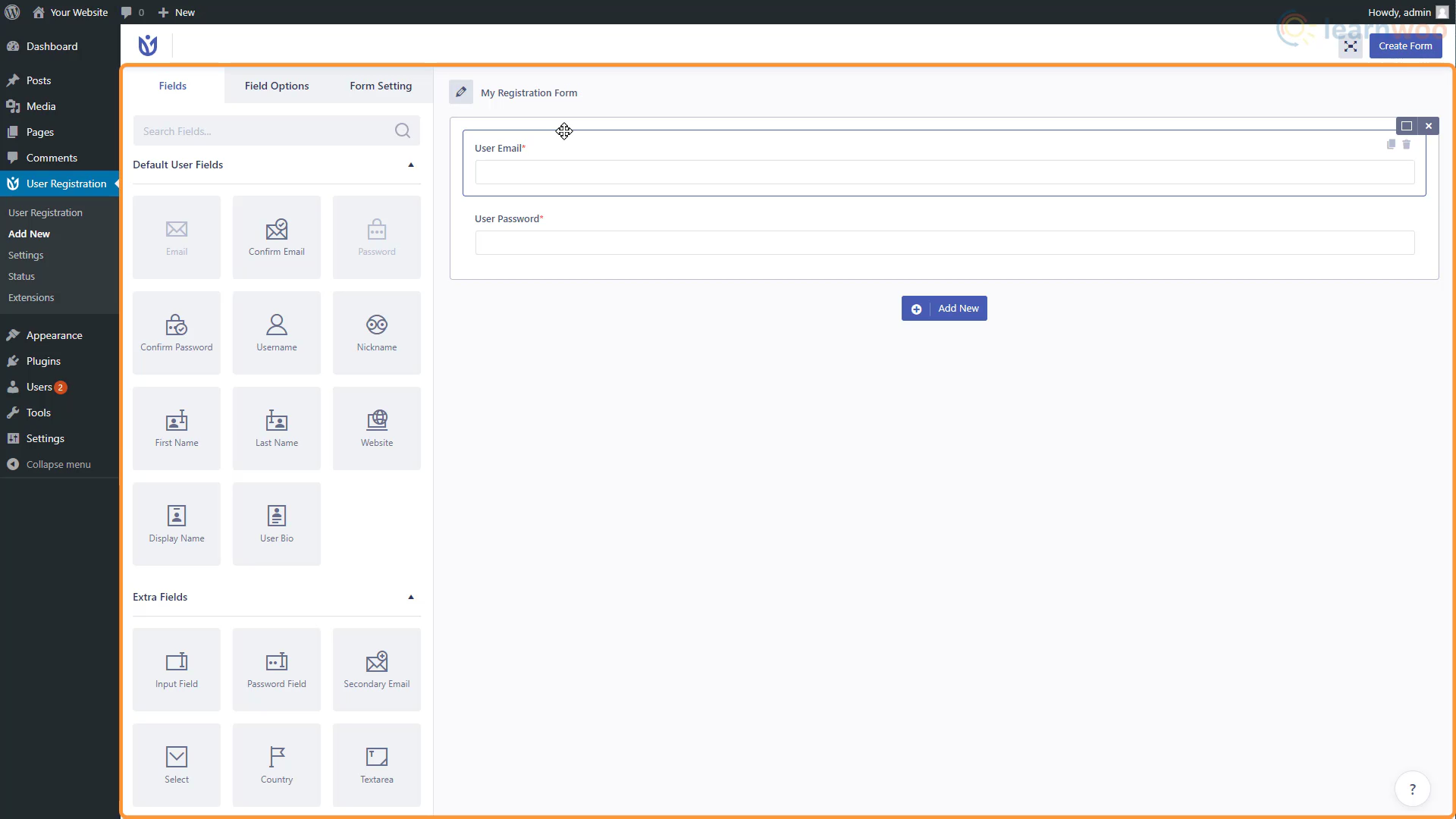
เริ่มต้นด้วยการเพิ่มฟิลด์ชื่อผู้ใช้ ลากองค์ประกอบชื่อผู้ใช้แล้ววางทุกที่ที่คุณต้องการ คุณสามารถจัดเรียงตำแหน่งของฟิลด์ใหม่ได้โดยการลากภายในบล็อคแถว
จากนั้น คลิกที่ฟิลด์เพื่อแก้ไขตัวเลือกฟิลด์ เราสามารถเพิ่มป้ายกำกับ คำอธิบาย และตั้งค่าตัวยึดตำแหน่งได้ นอกจากนี้ เราสามารถกำหนดให้ฟิลด์บังคับโดยเลือก "ใช่" จากดรอปดาวน์ที่จำเป็น นอกจากนี้เรายังสามารถซ่อนป้ายกำกับและเพิ่มคลาสที่กำหนดเองเพื่อปรับแต่งเพิ่มเติมได้
คุณสามารถเพิ่มบล็อคอื่นๆ เช่น ชื่อ นามสกุล และยืนยันรหัสผ่านได้เช่นเดียวกัน ถ้าฟิลด์มากเกินไปทำให้ฟอร์มดูยาวมาก คุณสามารถย่อฟอร์มได้โดยแบ่งเป็นสองคอลัมน์
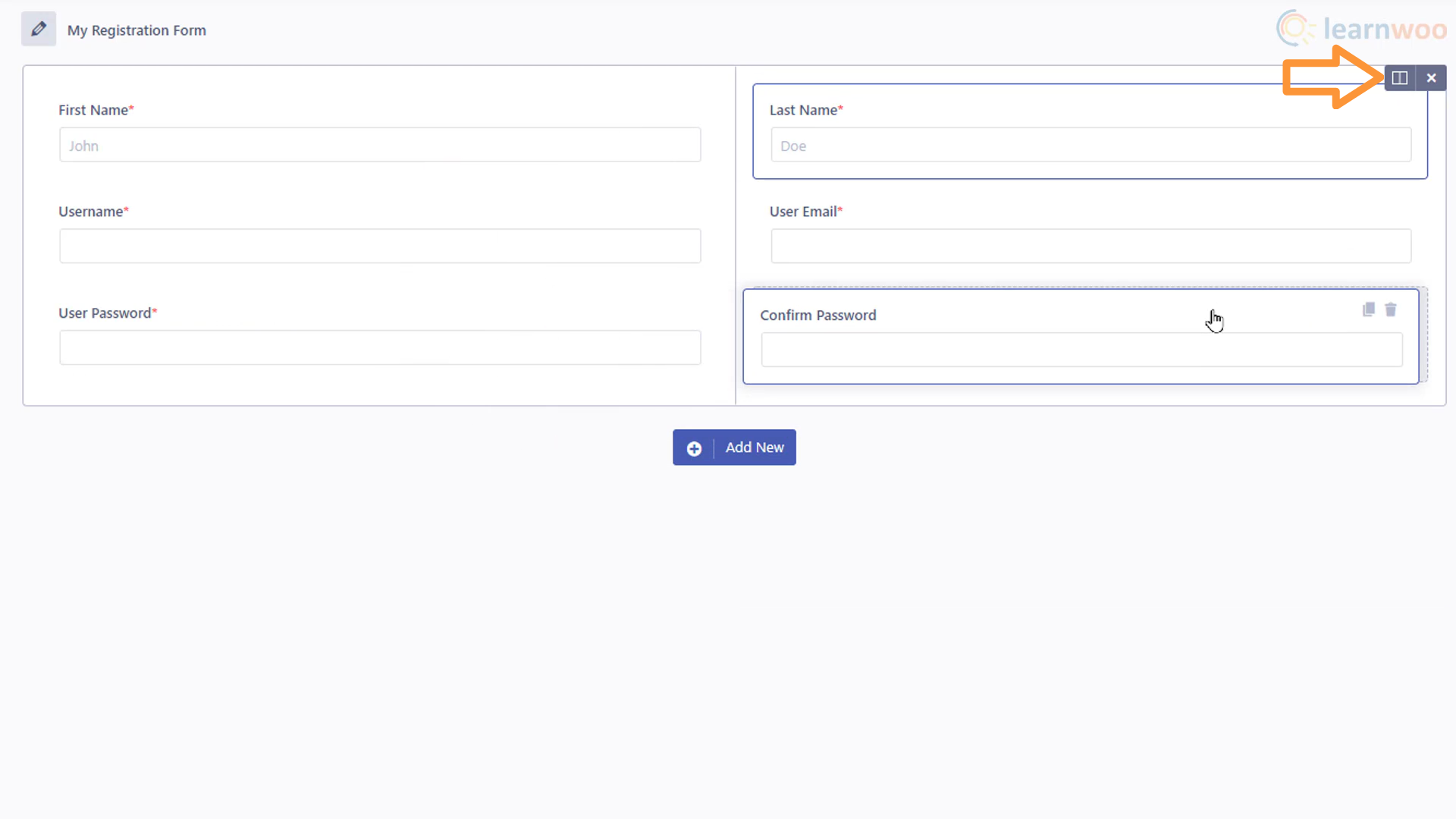
คุณสามารถเพิ่มแถวลงในแบบฟอร์มได้มากเท่าที่คุณต้องการ และเพิ่มช่องต่างๆ เช่น แบบสอบถามแบบเลื่อนลงเพื่อให้แบบฟอร์มทำงานตามความต้องการของเว็บไซต์ของคุณ
เมื่อเสร็จแล้ว คลิก "สร้างแบบฟอร์ม" เพิ่มแบบฟอร์มในแท็บการลงทะเบียนผู้ใช้แล้ว ตอนนี้ คุณเพียงแค่ต้องเปิดใช้งาน ดังนั้นคัดลอกรหัสย่อของมัน
จากนั้นตรงไปที่แท็บเพจแล้วคลิกแก้ไขใต้หน้าการลงทะเบียน ที่นี่ ให้ลบรหัสย่อเก่าแล้ววางรหัสใหม่ จากนั้นคลิกอัปเดต
หน้าการลงทะเบียนเว็บไซต์ของเราได้รับการอัปเดตเป็นหน้าที่เราเพิ่งสร้างขึ้น คุณสามารถปรับแต่งและจัดรูปแบบหน้าเว็บเพิ่มเติมได้โดยคลิกแก้ไขด้วย Elementor
ที่นี่ คุณสามารถปรับแต่งหน้าด้วย Elementor เช่นเดียวกับหน้าอื่นๆ โดยใช้องค์ประกอบ Shortcode คุณสามารถเพิ่มตัวเว้นวรรค ใช้พื้นหลัง เพิ่มกราฟิก และทำการปรับแต่งอื่นๆ ได้มากมาย นอกจากนี้ คุณสามารถดู วิดีโอแนะนำ Elementor ของเรา เพื่อเรียนรู้เพิ่มเติม
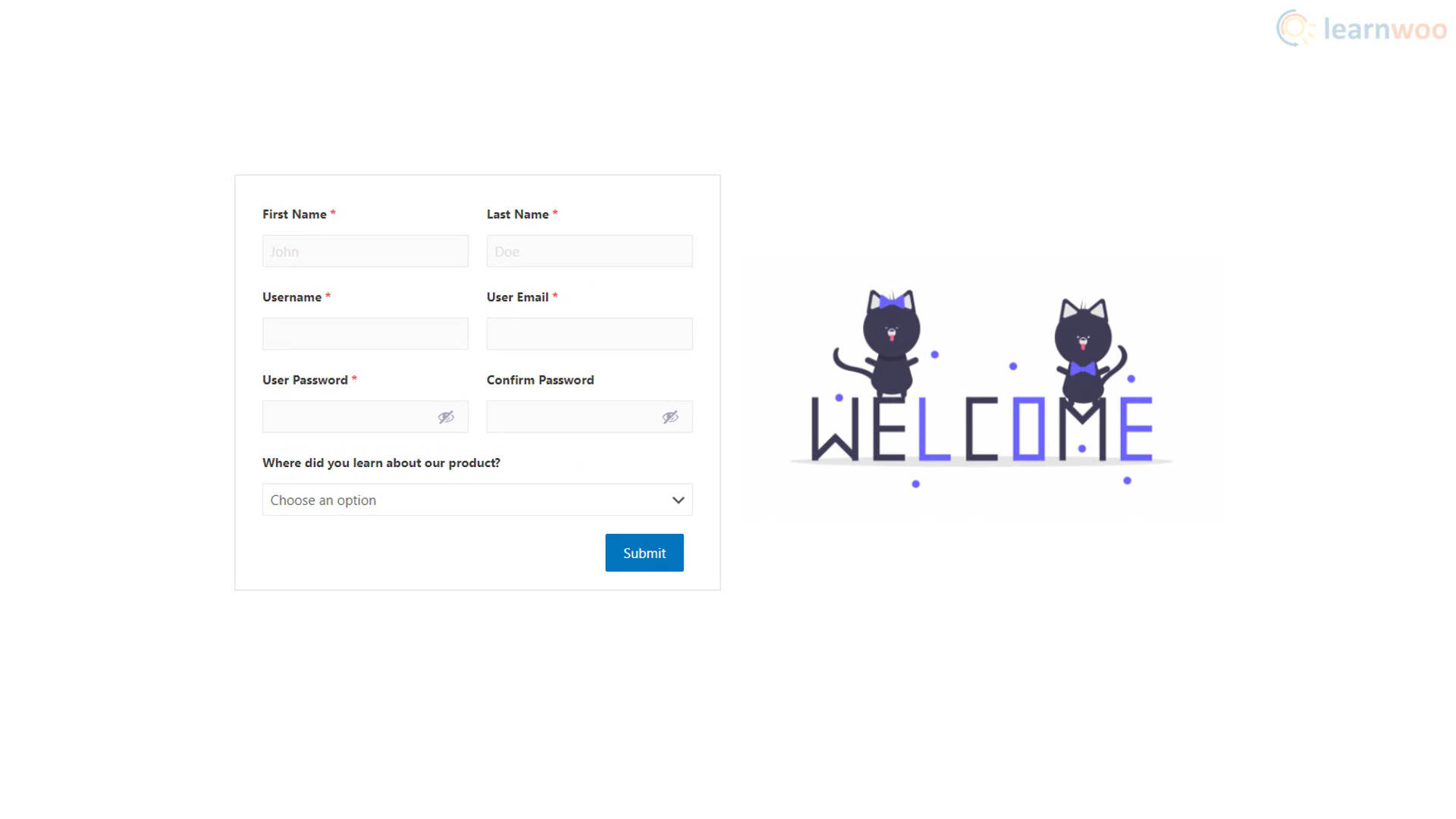
นอกจากนี้ ปลั๊กอินการลงทะเบียนผู้ใช้ยังมีส่วนขยายที่ต้องชำระเงินเพื่อเพิ่มฟิลด์ เปิดใช้งานการเข้าสู่ระบบโซเชียล ใช้เครื่องมือปรับแต่งรูปแบบ และคุณสมบัติอื่น ๆ อีกมากมาย คุณสามารถลองใช้ได้ตามความต้องการของเว็บไซต์และความชอบของคุณ
หากคุณมีคำถามใดๆ เกี่ยวกับการปรับแต่งแบบฟอร์มการเข้าสู่ระบบและการลงทะเบียน โปรดติดต่อเราในความคิดเห็นด้านล่าง
หากคุณต้องการเวอร์ชันวิดีโอ โปรดดูวิดีโอด้านล่าง:
อ่านเพิ่มเติม
- 10 สุดยอดปลั๊กอินเข้าสู่ระบบและลงทะเบียน WooCommerce
- 8 ปลั๊กอินเข้าสู่ระบบโซเชียล WooCommerce ที่ดีที่สุด (2021)
- คำแนะนำโดยละเอียดเกี่ยวกับแดชบอร์ดผู้ดูแลระบบ WordPress
